互通有无 资源共享
来源:岁月联盟
时间:2007-01-15
这两个软件所带的剪贴画,都是扩展名为WMF的矢量图片,所不同的,只是它们的管理方式。这是共享的前提。
首先看看如何让Office用上WPS的剪贴画。
利用“查找”功能,您很容易可以找到Cag.exe这个文件(通常它的存身之处是C:/Program Files/Common Files/Microsoft Shared/Artgalry)。找到后,双击执行它,打开“Microsoft剪辑库”对话框(如图1)。点击“输入剪辑”按钮,则会打开“将剪辑添加到剪辑库”对话框。通过它,我们就可以将WPS的那些剪辑库添加进来。通常情况下,WPS自带的那些剪贴画在WPS的安装目录C:/Program Files/kingsoft/Winwps/ImgLib里,找到后,打开一类剪贴画,按住Shift键将它们全部选中,并将“剪辑输入选项”下方的“使剪辑库在当前文件夹或卷中查找该剪辑”单选项选中。
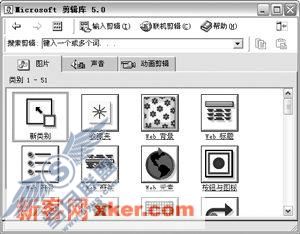
再来看看如何让WPS用上Office的剪辑库。
由于WPS并没有专门的管理剪辑库的命令,所以我们只能手动找到Office的剪辑库,并把它作为WPS剪贴画的一个新类别来用。Office剪辑库的位置是C:/Program Files/Common Files/Microsoft hared/Clipart/Cagcat50。选中Cagcat50这个文件夹,点击右键,选择“创建快捷方式”,创建这个文件夹的快捷方式。然后将这个快捷方式剪切到WPS的剪贴画文件夹中,也就是我们前面所说的那个C:/Program Files/kingsoft/Winwps/ImgLib文件夹。

好了,启动WPS,执行菜单命令“插入→图像→金山素材…”看看,感觉不错吧?现在WPS和Office的艺术剪辑库可以算是“互通有无,资源共享”了。
【责任编辑 李旭海】











